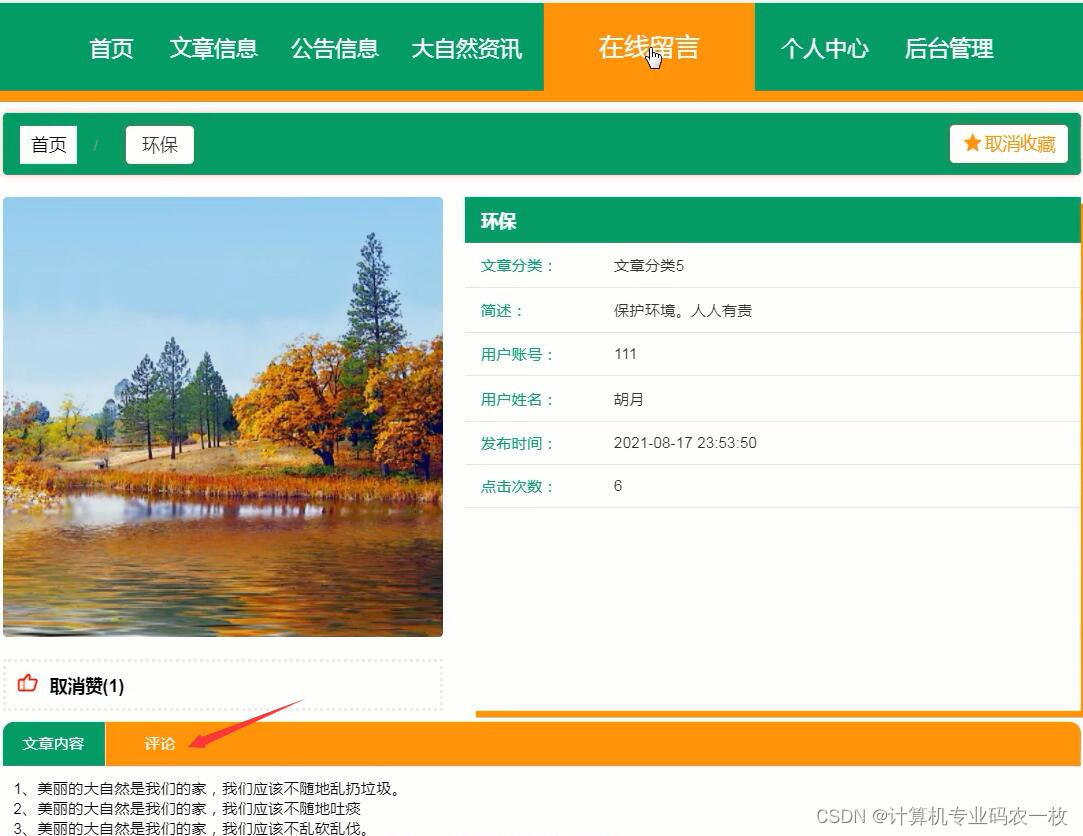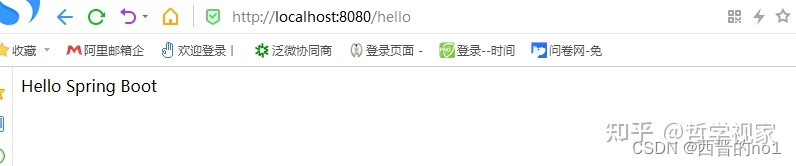步骤:
0、打开VS2022创建一个基于对话框的MFC应用,项目名称命名为PicShow,创建完成后将对话框客户区中的"确定"按钮等内容删除(具体步骤略)。
1、建立菜单栏:文件->打开、退出。具体步骤:在解决方案管理器中,a.右键项目名称 PicShow,b.选择添加,c.选择资源,d.选择Menu后点击“新建”;进入菜单编辑界面后先写上“文件”然后在其下拉位置分别写上“打开”和“退出”。
右键对话框,选择属性,找到属性栏中的“菜单”,在下拉中选入建立资源IDR_MENU1。
此时,运行程序已经能够正常显示菜单。
2、回到菜单编辑界面,右键“打开”选择添加处理程序,类列表选择“CPicShowDlg”,函数名改为OnOpen,其余按照缺省。
这段内容是本文的核心,包括选择图片文件和显示图片,CPicShowDlg::OnOpen()具体代码及注释如下:
/************************************************************/
//(一)选择要显示的图片(获取图片文件的文件名及路径)
CString fileName; //声明保存图片文件路径及名称的字符串对象
CFileDialog openDlg(TRUE, NULL, NULL, OFN_HIDEREADONLY, L"All Files(*.*)||", AfxGetMainWnd(), 0UL, 1); // 设置打开文件对话框
openDlg.DoModal(); //运行打开文件对话框
fileName = openDlg.GetPathName(); //获得文件名及路径并保存到字符串变量中
//(二)显示图片
// 显示图片分几个步骤,首先获取客户区设备上下文指针并对客户区清屏;然后,声明CImage对象img并将图片载入img;接着,
// 通过调用img成员函数Draw将图片显示到对话框客户区。注意显示前需调用SetStretchBltMode函数以保证颜色显示不失真。
//步骤一:
CDC* pDC; //声明设备上下文类对象指针
pDC = this->GetDC(); //获得客户区设备上下文指针
CRect rect; //声明矩形结构
GetClientRect(&rect); //获取客户区数据并存入rect矩形结构
pDC->FillRect(rect, (CBrush*)pDC->SelectStockObject(5));//清除客户区旧有内容(实际为使用背景色填充客户区)
//步骤二:
CImage img; //声明CImage对象
img.Load(fileName); //将第一步骤选择的图片载入
//步骤三:
::SetStretchBltMode(*pDC, COLORONCOLOR); //首先设置图形拉伸变形时的颜色处理模式,保证颜色不失真
if (rect.Width() / rect.Height() > img.GetWidth() / img.GetHeight())
//判断客户区宽高比例与源图宽高比例哪个更大一些
{
img.Draw(pDC->m_hDC, 0, 0, rect.Height()*img.GetWidth()/img.GetHeight(), rect.Height(),0, 0, img.GetWidth(), img.GetHeight());
//客户区宽高比大于图片宽高比显示语句
}
else
{
img.Draw(pDC->m_hDC, 0,0,rect.Width(), rect.Width()*img.GetHeight()/img.GetWidth(),0, 0, img.GetWidth(), img.GetHeight());
//客户区宽高比小于图片宽高比显示语句
}
pDC->DeleteDC(); //释放设备上下文指针
/************************************************************/
3、回到菜单编辑界面,右键“退出”选择添加处理程序,类列表选择“CPicShowDlg”,函数名改为OnQuit,其余按照缺省。
语句只写一句:
/************************************************************/
EndDialog(0); //关闭对话框
/************************************************************/
以上,是采用基于对话框的MFC应用显示图片的大致过程,达到了显示图片不变色、不变形的目的,供有相同兴趣的朋友参考。
c#
pandas
1024程序员节
IMX6ULL
ajax
opencv
IO
collections
漏洞
论文选题
IAR
swoole
委托传值
流媒体
vue3组件
学生我那工业作业
发sci
三星卡刷
kernel
光照度传感器
MFC:如何将JPEG等图片显示到对话框客户区
相关文章
DrGraph原理示教 - OpenCV 4 功能 - 颜色空间
前言
前段时间,甲方提出明确需求,让把软件国产化。稍微研究了一下,那就转QT开发,顺便把以前的功能代码重写一遍。 至于在Ubuntu下折腾QT、OpenCV安装事宜,网上文章很多,照猫画虎即可。 这个过程࿰…
MFC - 给系统菜单(About Dialog)发消息
文章目录 MFC - 给系统菜单(About Dialog)发消息概述笔记resource.h菜单的建立菜单项的处理MSDN上关于系统菜单项值的说法END MFC - 给系统菜单(About Dialog)发消息
概述
做了一个对话框程序, 在系统菜单(在程序上面的标题栏右击)中有"关于"的菜单. 这个是程序框架…
基于Java的宠物医院预约挂号系统的设计与实现论文
目 录
目 录 I 摘 要 III ABSTRACT IV 1 绪论 1 1.1 课题背景 1 1.2 研究现状 1 1.3 研究内容 2 2 系统开发环境 3 2.1 vue技术 3 2.2 JAVA技术 3 2.3 MYSQL数据库 3 2.4 B/S结构 4 2.5 SSM框架技术 4 3 系统分析 5 3.1 可行性分析 5 3.1.1 技术可行性 5 3.1.2 操作可行性 5 3…
IntelliJ IDEA [设置] 隐藏 .idea 等 .XXX 文件夹
文章目录 1. 问题描述2. 解决办法3. 最后效果4. 特殊处理(正常不需要此步骤)总结 我们使用 IntelliJ IDEA 导入项目的时候,经常会看到一些 .XXX 的文件夹(例如:.idea,.mvn,.gradle 等࿰…
python+django大自然环境保护宣传网站62r9b
本课题使用Python语言进行开发。基于web,代码层面的操作主要在PyCharm中进行,将系统所使用到的表以及数据存储到MySQL数据库中 本系统由后台管理子系统,登录子系统,按登陆角色及权限划分为管理员:个人中心,用户管理,文…
dbf文件批量合成excel
我有一个文件夹,内含多个dbf文件,现在要合成一个excel。 前提:安装os、pandas、dbfread、openpyxl包
import os
import pandas as pd
from dbfread import DBF# 指定包含dbf文件的文件夹路径
folder_path r"J:\sta"# 初始化一个空…
IDEA JAVA Spring Boot运行Hello World(1.8)
参考资料: Spring Boot运行Hello World - 知乎https://blog.csdn.net/weixin_44005516/article/details/108293228(解决bug)SpringBoot入门第一章:Hello World-java教程-PHP中文网 (仅参考如何运行程序)java 8安装教程 java 8安装教程_java8安装-CSDN博…
据报道,微软的下一代 Surface 笔记本电脑将是其首款真正的“人工智能 PC”
明年,微软计划推出 Surface Laptop 6和 Surface Pro 10,这两款设备将提供 Arm 和 Intel 两种处理器选项。不愿意透露姓名的不透露姓名人士透露,这些新设备将引入先进的人工智能功能,包括配备下一代神经处理单元 (NPU)。据悉&#…
最新文章
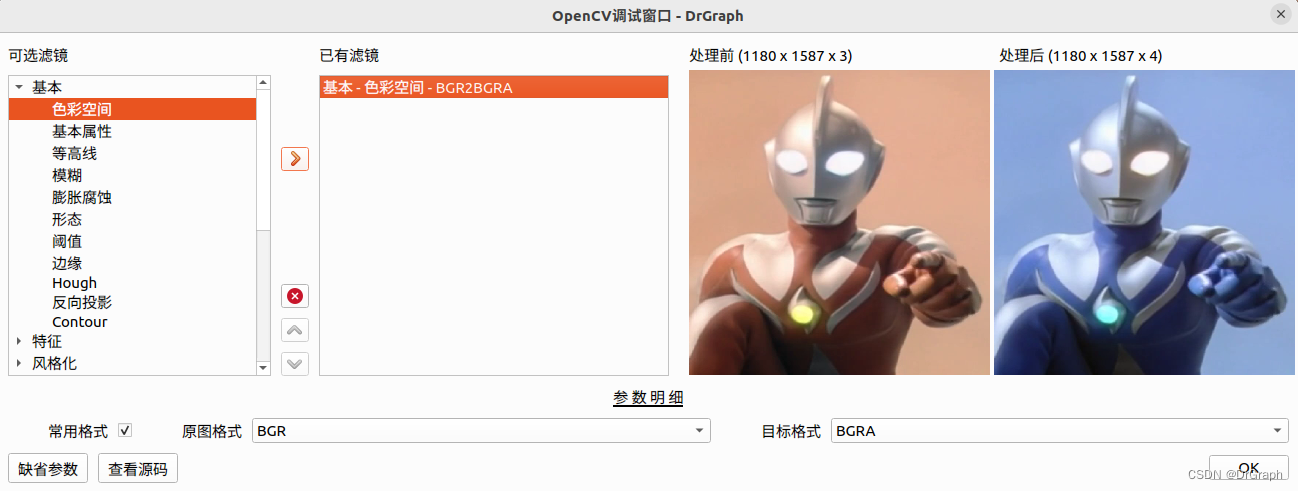
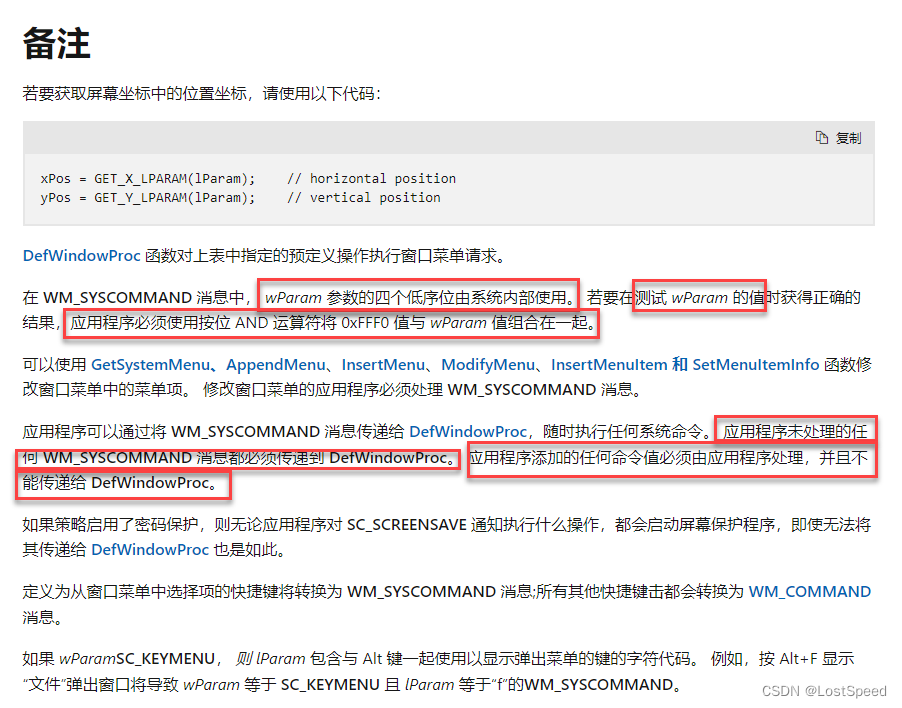
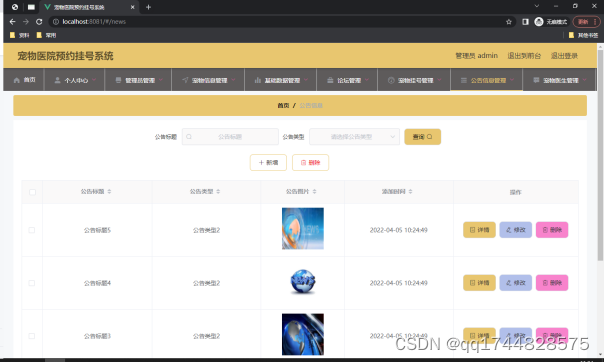
![IntelliJ IDEA [设置] 隐藏 .idea 等 .XXX 文件夹](https://img-blog.csdnimg.cn/direct/1ff162d3138348b7948528c89e021395.png)